- Autor Abigail Brown [email protected].
- Public 2023-12-17 06:45.
- Viimati modifitseeritud 2025-01-24 12:08.
XLK-faililaiendiga fail on Microsoft Excelis loodud Exceli varukoopiafail.
XLK-fail on vaid praeguse redigeeritava XLS-faili varukoopia. Excel loob need failid automaatselt juhuks, kui Exceli dokumendiga peaks midagi valesti minema. Kui fail on näiteks nii rikutud, et seda ei saa enam kasutada, toimib XLK-fail taastefailina.
XLK-faile võidakse luua ka teabe eksportimisel Microsoft Accessist Microsoft Excelisse.
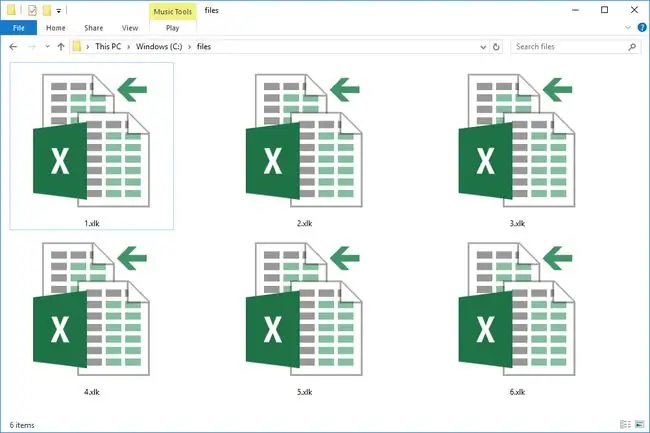
BAK-failivorming on veel üks Excelis kasutatav varufail.
Kuidas avada XLK-faili
XLK-faile avatakse enamasti Microsoft Exceli abil, kuid ka tasuta LibreOffice Calc-programm saab neid avada.
Kui teie XLK-fail ei avane kummaski neist programmidest, veenduge, et te ei aja seda segi sarnase laiendiga failiga. Lisateavet selle kohta leiate selle lehe allosas.
Teie XLK-fail on tõenäoliselt Exceli varukoopiafail, kuid midagi muud, mida saate proovida, et näha, kas see on muus vormingus, on selle avamine tasuta tekstiredaktoriga. Isegi kui fail ei ole loetav/kasutatav, näete, kas selles on teksti, mis võib aidata teil kindlaks teha, millist programmi selle koostamiseks kasutati, mis võib viia ühilduva failiavaja juurde.
Kui teil on installitud rohkem kui üks programm, mis toetab XLK-faile, kuid see, mis on määratud vaikimisi neid faile avama, ei ole see, mida soovite, vaadake meie õpetust Kuidas muuta Windowsis failiühendusi aidake seda muuta.
Kuidas teisendada XLK-faili
XLK-faili avamine Excelis on täpselt nagu XLS-faili avamine, mis tähendab, et saate kasutada Exceli menüüd Fail > Salvesta nimega faili teisendamiseks XLSX-i või mõnesse muusse Exceli vormingusse.
LibreOffice Calc toetab mõningaid samu vorminguid nagu Excel. Saate XLK-faili LibreOffice Calcis teisendada, avades faili ja kasutades seejärel valikut File > Salvesta nimega. XLK-faili saab PDF-iks teisendada ka Calci menüüga File > Eksport.
Lisateavet XLK-failide kohta
Saate lubada Exceli varukoopiad dokumendipõhiselt. Kui salvestate XLS-faili kindlasse kausta, kuid enne selle salvestamist avage Tools > Üldsuvandid Seejärel kontrollige lihts alt kast Loo alati varukoopia, et sundida Excelit sellest konkreetsest dokumendist varukoopiat tegema.
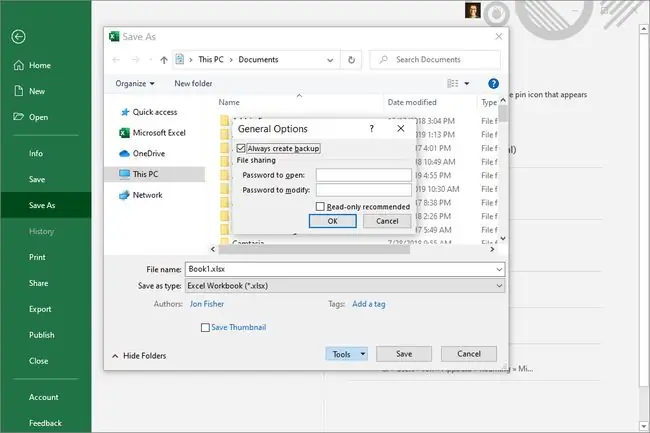
XLK-failid on tegelikult praegusest salvestatud failist taganev versioon. Kui salvestate faili üks kord ja lubate varundamise, salvestatakse XLS- ja XLK-fail koos. Kuid kui salvestate selle uuesti, kajastab neid muudatusi ainult XLS-fail. Salvestage see veel kord ja XLK-failis on esimese ja teise salvestamise muudatused, kuid ainult XLS-failis on kõige viimati salvestatud muudatused.
See, kuidas see toimib, tähendab, et kui teete oma XLS-failis hunniku muudatusi, salvestate selle ja soovite seejärel naasta eelmisele salvestusele, saate lihts alt avada XLK-faili.
Ära lase sellel end segadusse ajada. Enamasti hüppavad XLK-failid automaatselt sisse ja kaovad ning aitavad tagada, et te ei kaotaks oma andmeid, kui avatud failiga juhtub midagi kahetsusväärset.
Ei saa ikka faili avada?
Kui fail Exceliga hästi ei tööta, võib teil olla fail hoopis teises, mitteseotud vormingus. See võib juhtuda, kui lugesite faililaiendit valesti XLK-ks, kuigi see on tõesti midagi sarnaselt kirjutatud.
Näiteks XLX-failil pole Exceliga midagi pistmist. Kui proovite seda Excelis avada, kuvatakse tõrketeade.
Teisest küljest kasutatakse Excelis mitmeid teisi failitüüpe ja needki näevad välja väga sarnased XLK-ga: XLB, XLL ja XLM on mõned. Need töötavad Exceliga suurepäraselt, nii et ühe neist XLK-faili jaoks segamini ajamine ei ole tegelikult probleem.






